Как подключить AirPods к Xbox One
Если вам нравится легкость и простота AirPods, и вы всегда имеете их под рукой, вы можете задаться вопросом, сможете ли вы использовать их с Xbox One.
Хотя они не заменят подходящую игровую гарнитуру, они – простой вариант, если вы хотите погрузиться в игру.
Вот как вы подключаете свои Airpods к Xbox One.
Можете ли вы подключить свои Airpods к Xbox One?
Вопрос: «Могу ли я подключить свои AirPods к Xbox One?» имеет немного сложный ответ. AirPods совместимы практически с любым соединением Bluetooth, но не имеют возможности использовать Siri без устройства Apple.
Проблема с консолями Xbox заключается в том, что они не поддерживают требуемый тип подключения Bluetooth для аудиоустройств . Следовательно, ваши AirPods не будут работать с вашим Xbox One из коробки. Однако есть обходной путь, позволяющий использовать AirPods для общения с другими игроками.
На данный момент у вас нет возможности наслаждаться игровым звуком прямо через AirPods. Вместо этого вам нужно будет использовать для этого существующую развлекательную систему.
Шаг 1. Загрузите приложение Xbox на свое устройство
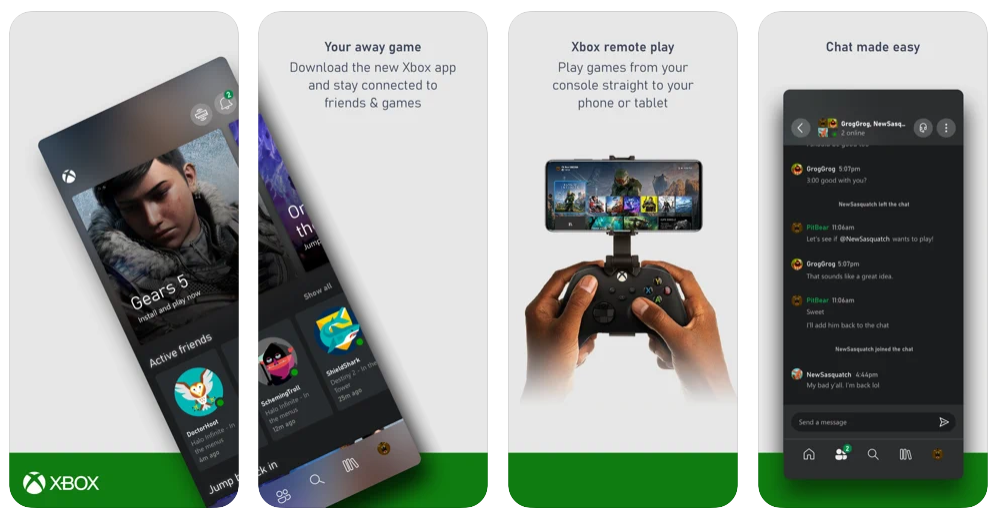
Приложение Xbox – это мобильное приложение, которое позволяет управлять учетной записью Xbox с iPad, iPhone или телефона Android. Он поставляется с коммуникационной поддержкой, так что вы можете поговорить со своими друзьями.
Начните с загрузки бесплатного приложения Xbox, затем войдите в свою учетную запись Microsoft. Если у вас нет учетной записи Microsoft или ваше устройство не распознает данные вашей учетной записи, вам необходимо выбрать « Добавить новую учетную запись» .
Это проведет вас через небольшой процесс настройки, в котором вы должны добавить консоль, когда появится опция. Включите консоль и войдите в систему, прежде чем добавлять ее в приложение.
Когда приложение предложит вам, выберите Включить на консоли, чтобы подключить устройство.
Скачать: приложение Xbox для iOS | Android (бесплатно)
Шаг 2. Сопряжение AirPods с мобильным устройством
Следующим шагом будет получение ваших AirPods и их сопряжение с мобильным устройством, на котором установлено приложение Xbox.
Дождитесь звука подтверждения от ваших AirPods, чтобы подтвердить, что вы их подключили.
Шаг 3. Включите Xbox и настройте группу
Если вы еще не включили Xbox, включите его и приготовьтесь к общению с друзьями. Вам нужно будет настроить чат на Xbox, чтобы поговорить с ними.
Шаг 4. Создайте вечеринку с помощью приложения Xbox
Убедитесь, что ваше приложение Xbox открыто на вашем устройстве, и перейдите к значку людей. Ваш Xbox будет называть это социальным разделом.
После выбора вы увидите два значка (гарнитуру и блокнот) в правом углу. Выберите значок гарнитуры, чтобы начать собственную вечеринку. В зависимости от вашего устройства вам может потребоваться предоставить приложению разрешение на доступ к вашему микрофону.
Теперь, когда вы создали свою группу, вы можете выбрать « Добавить людей» для поиска своих друзей или ввести тег игрока, если вы его знаете.
Если вы не хотите создавать собственную вечеринку, вы можете выбрать значок « Блокнот», чтобы просмотреть свои контакты и выбрать человека, с которым хотите поговорить.
Шаг 5: поговорите с друзьями
Когда вы добавляете людей в чат, ваши AirPods должны передавать звук и служить вашим микрофоном. Отсюда вы можете общаться с друзьями, приглашать новых людей и играть, как обычно.
Если вам не нравится приложение Xbox, этот метод работает для многих других приложений, таких как Discord.
Почему AirPods не работают с Xbox Series X | S?

Поскольку контроллеры Xbox Series X | S подключаются к консоли через Bluetooth, вы можете предположить, что другие аксессуары Bluetooth, такие как AirPods, тоже будут работать.
Однако, как и Xbox One, Xbox Series X | S не поддерживает Bluetooth для аудиосвязи.
Аксессуар Bluetooth должен поддерживать стандарт беспроводной связи Microsoft или иметь совместимый USB-адаптер, который подключает ваше беспроводное устройство к Xbox.
Вы по-прежнему можете использовать свои AirPods, чтобы общаться с друзьями с помощью приложения Xbox. Как и в случае с Xbox One, вам необходимо загрузить приложение Xbox на свое устройство и синхронизировать с ним свои AirPods.
Метод 2: используйте адаптер Bluetooth
Вы можете приобрести адаптер Bluetooth, который подключается к контроллеру Xbox. Это даст ему возможности аудио по Bluetooth, что означает, что вы можете использовать свои AirPods.
Хотя этот вариант прост, он требует от вас покупки другого устройства, если у вас его еще нет. Кроме того, он не всегда обеспечивает надежное соединение.
Теперь вы можете подключить свои AirPods к Xbox One (в некотором роде)

Хотя вас может разочаровать, узнав, что вы не можете наслаждаться всеми звуковыми функциями своих AirPods с Xbox One или Xbox Series X | S, небольшая переделка имеет большое значение.
Маловероятно, что Microsoft изменит параметры подключения Bluetooth в ближайшее время. А пока вы можете использовать описанные выше методы, чтобы пообщаться с друзьями, не выходя из своих AirPods.